画像の映り込みで質感アップ / パワーポイントで画像加工4
「パワーポイント(PowerPoint)」2007(2010)には高度な画像加工機能がありますが、ここでご案内する「反射」は見た目の質を高めてくれますので、有効にご活用ください。画像が映り込むことで、「プロっぽい」仕上げになります。
加工前の画像 幅320px×高さ240px
何も加工していない状態の画像です。
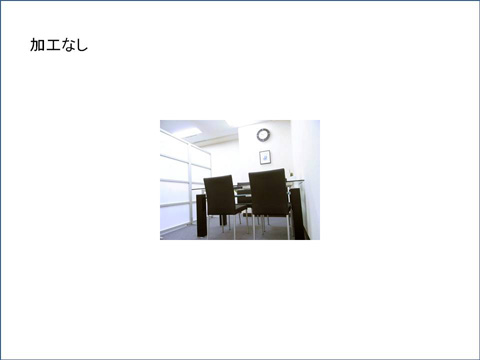
画像を選択しデザインを選ぶ
画像にマウスのカーソルをもっていき、マウスを左クリックして画像を選択した状態にしてください。「図の効果」をクリックし、「反射」にカーソルを合わせます。詳細メニューがでますので、デザインを適用させてみてください。
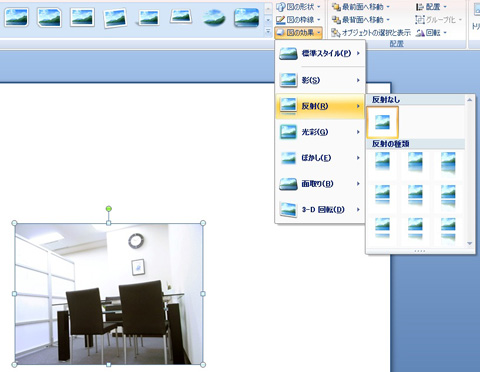
反射(映り込み)のパターンは全部で9種類です。作成されるものに合わせてお選びください。
反射(弱)、オフセットなし

反射(中)、オフセットなし

反射(強)、オフセットなし

反射(弱)、4ptオフセット

反射(中)、4ptオフセット

反射(強)、4ptオフセット

反射(弱)、8ptオフセット

反射(中)、8ptオフセット

反射(強)、8ptオフセット

